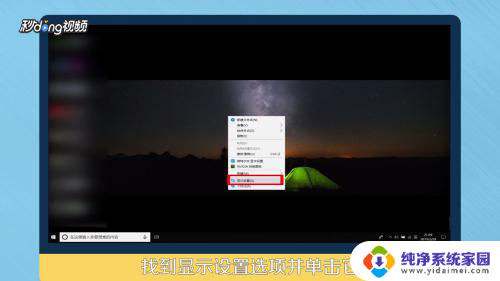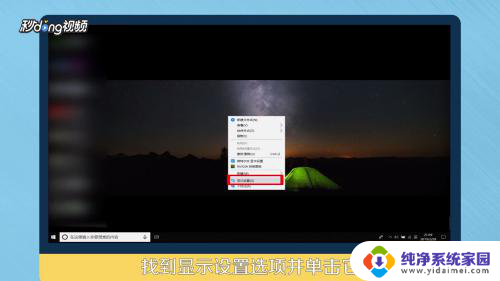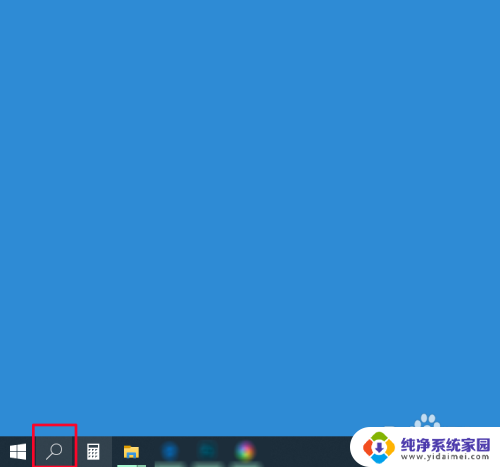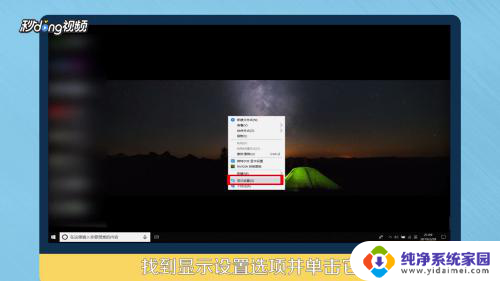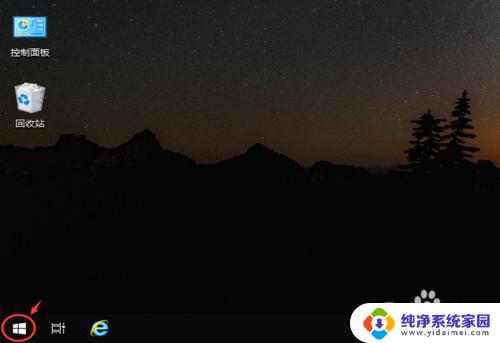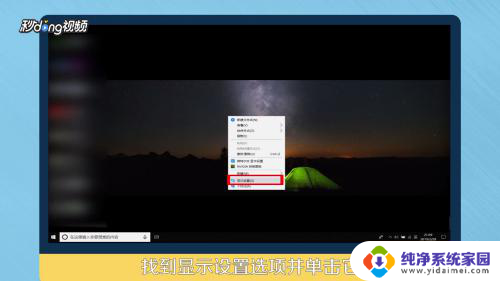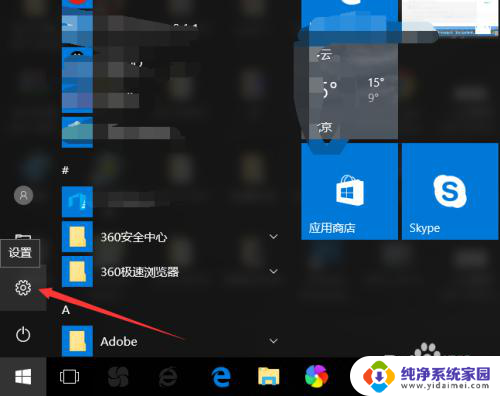windows怎么设置锁屏时间 如何在Win10电脑上设置自动锁屏时间
更新时间:2023-11-24 16:42:34作者:jiang
windows怎么设置锁屏时间,在我们日常使用电脑的过程中,为了保护隐私和安全,设置锁屏时间是非常重要的,特别是对于使用Windows 10操作系统的用户来说,设置自动锁屏时间可以有效地防止他人非法访问我们的电脑。如何在Win10电脑上设置自动锁屏时间呢?通过简单的步骤,我们可以轻松地完成这个设置,从而确保我们的电脑隐私得到更好的保护。接下来让我们一起来了解具体的操作方法。
具体方法:
1右击空白处,在弹出的选项框中选择“设置”选项。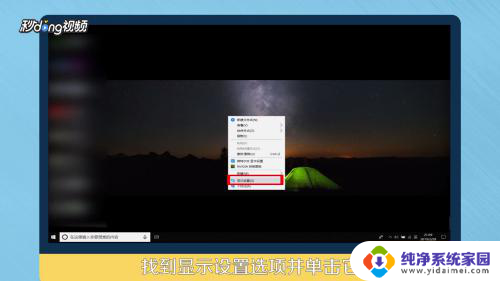 2点击左方的“电源和睡眠选项”。
2点击左方的“电源和睡眠选项”。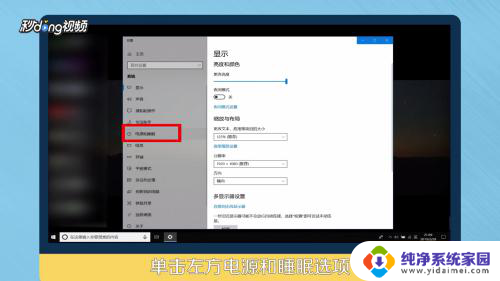 3选择“锁屏时间”。
3选择“锁屏时间”。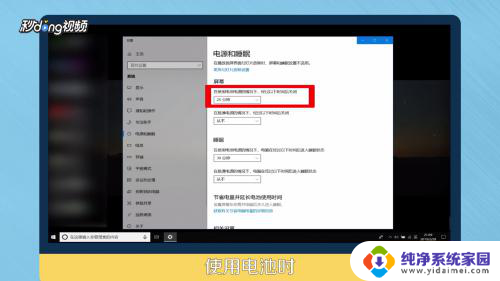 4使用电源时,代表在接电源的情况下多少时间锁屏。
4使用电源时,代表在接电源的情况下多少时间锁屏。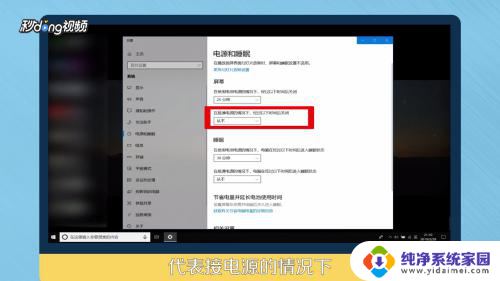 5总结如下。
5总结如下。
以上就是如何设置Windows锁屏时间的全部内容,如果您遇到这种情况,可以按照小编的操作进行解决,操作非常简单快速,一步到位。